FL Studio 简称FL,全称:Fruity Loops Studio,因此国人习惯叫它"水果"。目前版本是FL Studio2024,它让你的计算机就像是全功能的录音室,大混音盘,非常先进的制作工具,让你的音乐突破想象力的限制。喜欢音乐制作的小伙伴千万不要错过这个功能强大,安装便捷的音乐软件哦!如果你们已经下载好了这款软件的话,小编今天在这里就为大家详细讲解下如何安装FL Studio软件,一起来学习吧!
FL Studio 21 Win-安装包下载如下:
https://wm.makeding.com/iclk/?zoneid=55981
FL Studio 21 Mac-安装包下载如下:
https://wm.makeding.com/iclk/?zoneid=55982
1、下载FL Studio编曲软件,如下图所示:

2、双击运行“FL Studio.exe”
3、进入安装页面,见下图:

点击“Next”继续
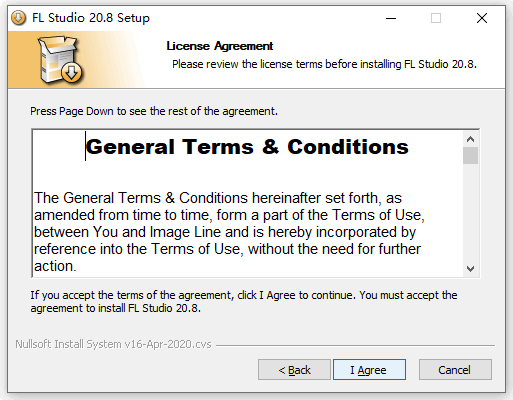
点击“I Agreee”继续见下图:

接下来,继续点NEXT即可。
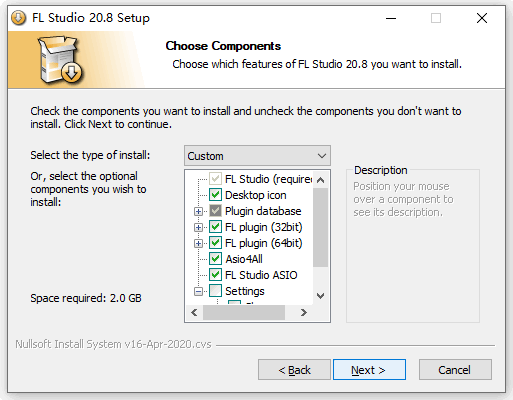
这里可以选择合适的硬盘安装FL Studio以及VST插件的安装路径,默认都会装在C盘中,C盘空间不够的朋友可以在这里更改至其他盘符,应用默认安装目录或者更改了安装路径之后点金点“Next”进行下一步即可。
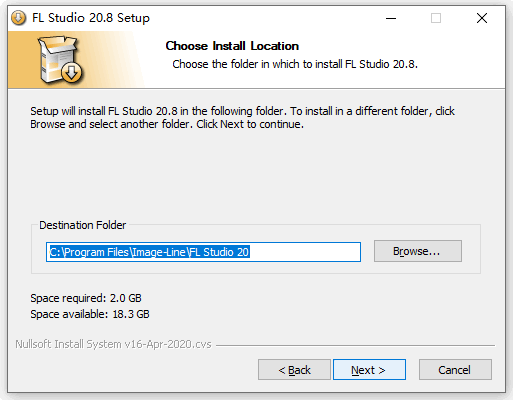
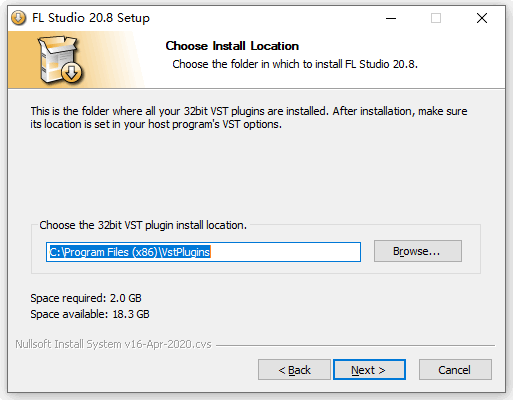
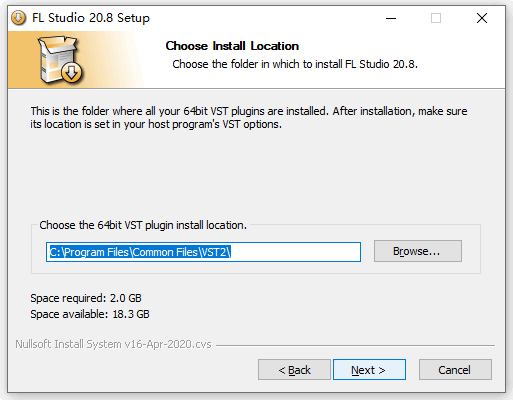
安装路径全部设置好之后,点击“Install”即可开始安装FL Studio应用程序。
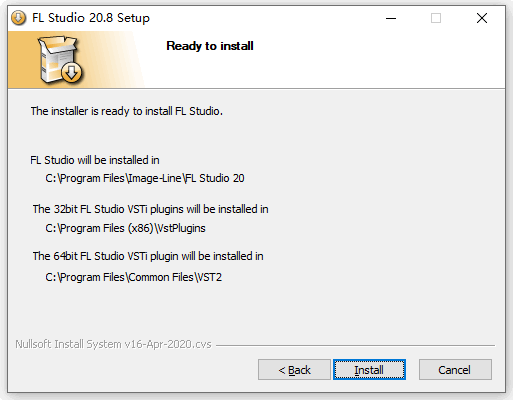
此时我们只需等待FL Studio的安装进度条走完即可。

这里我们直接点击“NEXT”进行下一步即可,

点击“Next”进入下一步
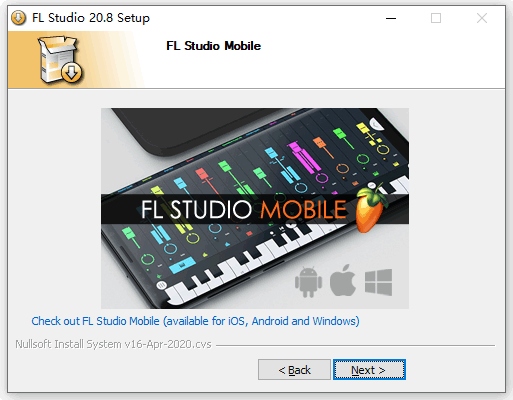
点击“Finish”完成安装
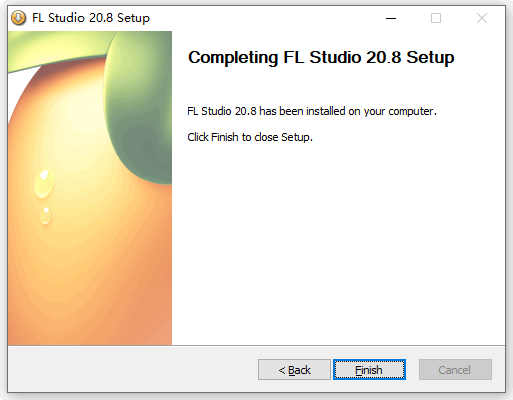
4、软件语言修改
安装完成后若为中文版,则可以直接激活使用,如果安装完成后打开软件还是如下图一样的英文版,那我们需要手动切换一下软件语言。
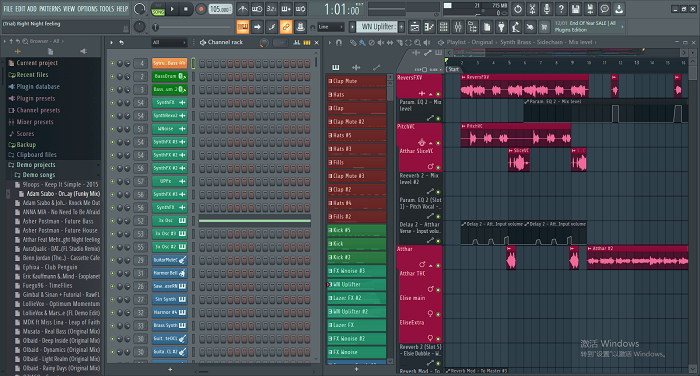
将FL Studio切换为中文版。
(1)我们点开左上角的“OPTIONS”菜单,点击第三个“General settings”按钮

(2)这里是调整FL Studio的常规设置的面板,在图中红框框出来的那里选择“Chinese(zh)”
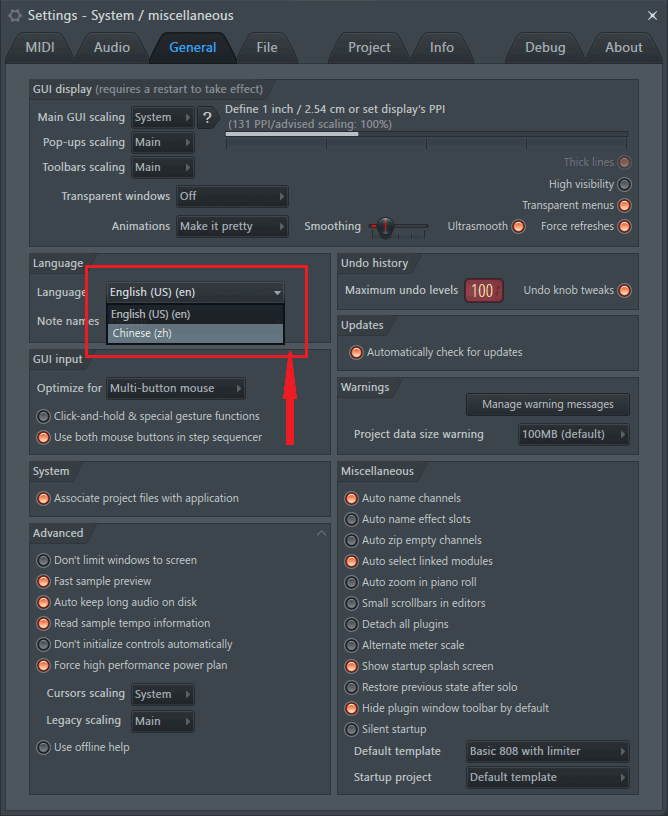
(3)随后FL Studio会弹出一个提示,大致意思是FL Studio需要重启以应用刚才的修改,这里我们直接点击“Yes”即可。
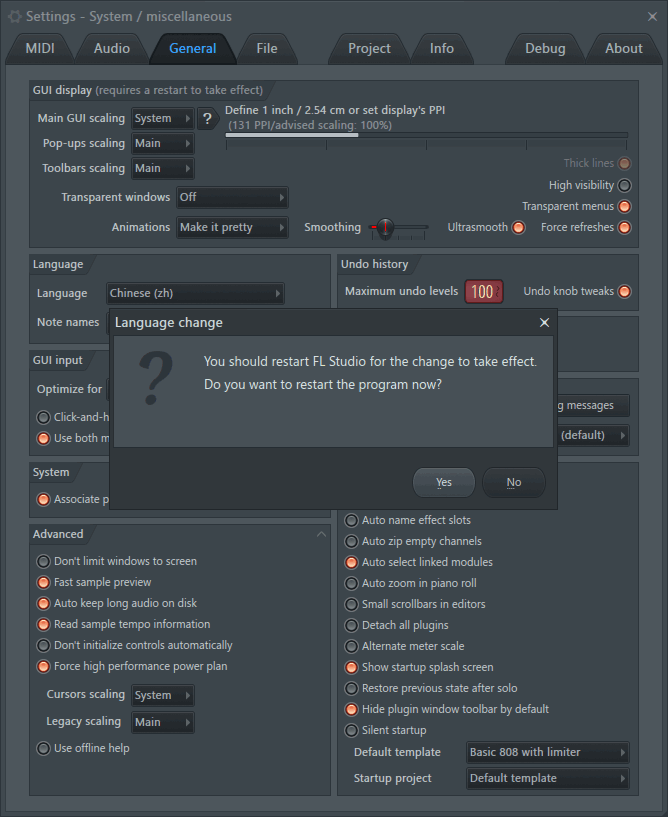
(4)待软件重启后我们就会发现软件语言已经切换成中文了。

FL Studio五大常用按钮介绍
我们打开FL会发现界面中有好多的菜单和窗口,这些窗口每个都有其单独的功能。今天小编主要给大家详细讲解下FL Studio水果软件的五大常用按钮。
1、首先我,我们双击桌面的水果图标打开其软件,进入其开始界面,如下图:
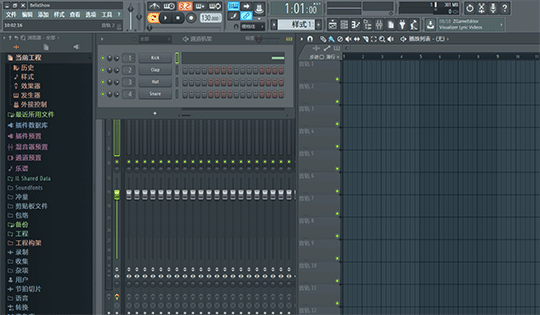
2、然后,我们找到今天主要讲解的五大按钮所在的区域,见下图:
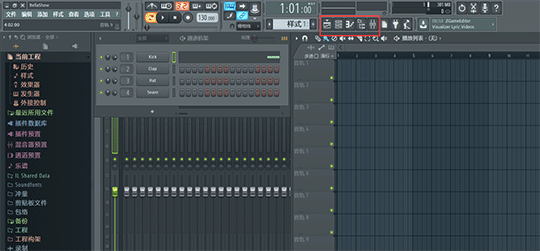
3、我们把鼠标放在框中左一按钮上,在左上方的属性栏中会显示其名称,此刻显示“查看播放列表”具体操作可见图:

点击该按钮,出现如下图界面,这里我们会发现其实这个按钮就相当于混音器,我们可以在这里排列音频的顺序进行混音。快捷键是“F5”。
4、点击第二个按钮,在左上方属性栏中显示其名称为“查看通道机架”,快捷键为“F6”。操作见下图:
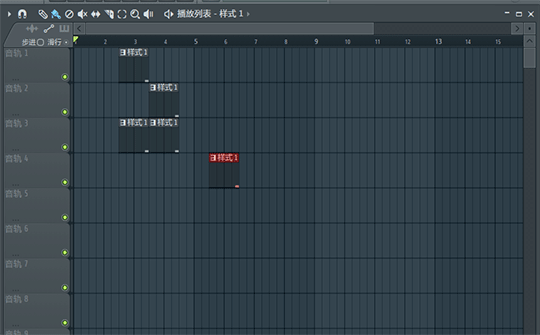
5、点击第三个按钮,在左上方的属性栏中显示其名称为“查看钢琴窗”,快捷键为“F7”。在出现的钢琴键窗口中我们可以自由的缩放其大小。详细的操作见下图:
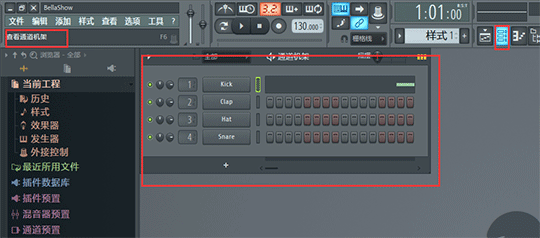
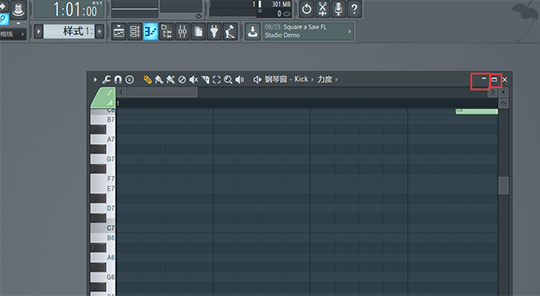
6、点击第四个按钮,其名称显示为“查看浏览器/插件浏览器”,我们会发现它可以很好的用来管理左边菜单,能很好的控制使用界面的大小。快捷键为“F8”
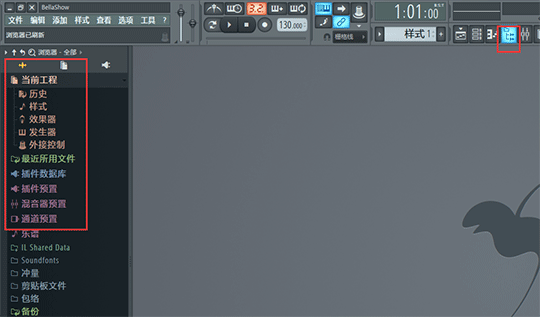
7、点击第五个按钮,其名称显示为“查看混音器”,其实它就相当一个调音台,快捷键为“F9”详细操作见下图:






![[React源码解析] Fiber (二)](http://pic.xiahunao.cn/[React源码解析] Fiber (二))

——代码随想录算法训练营Day20)





--官方升级方式)





)